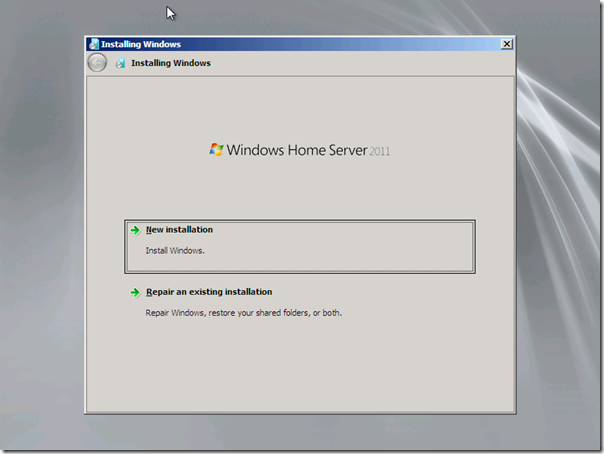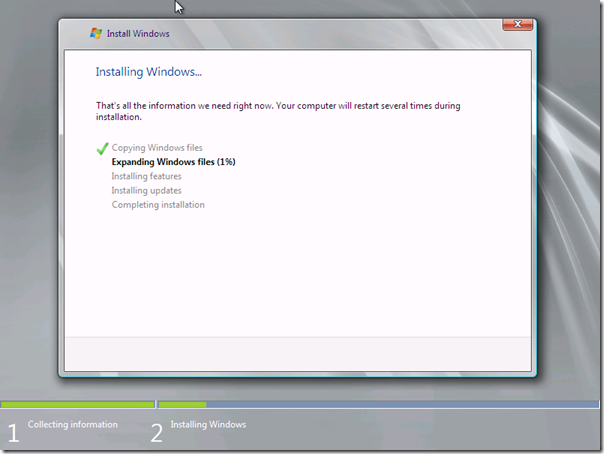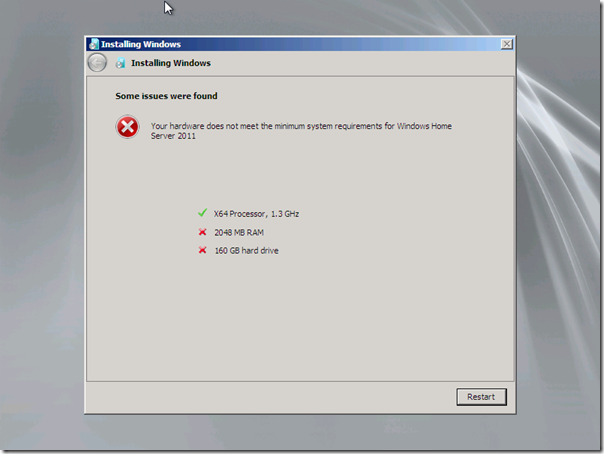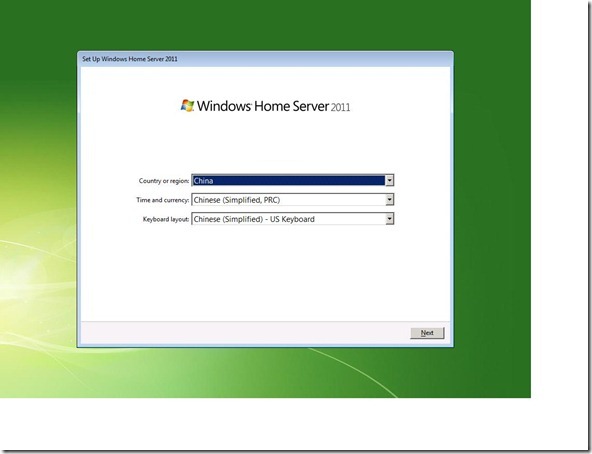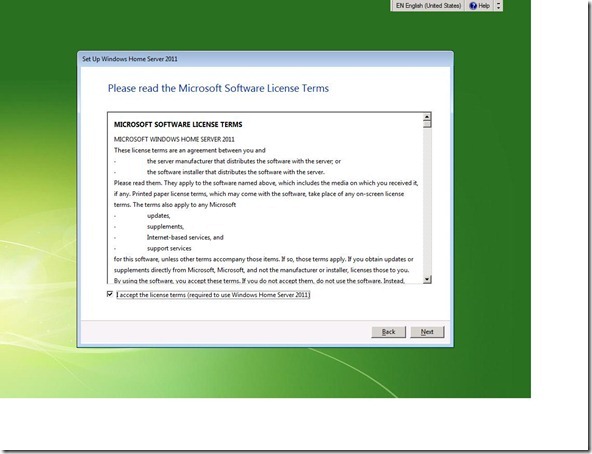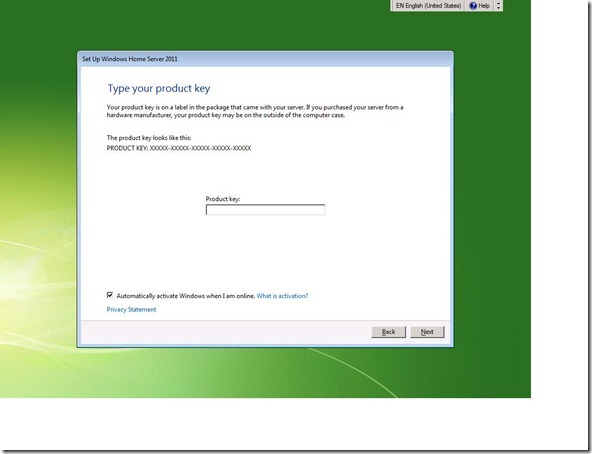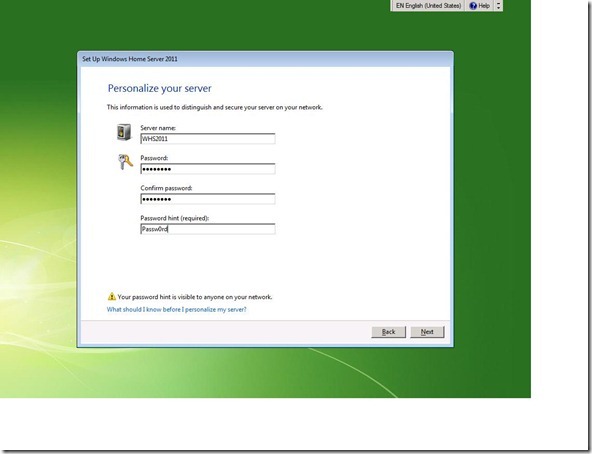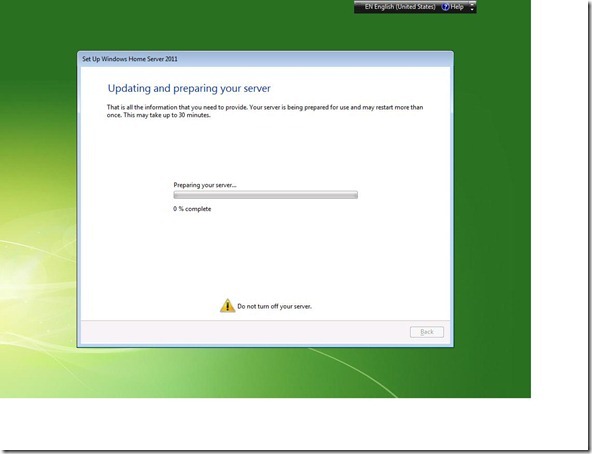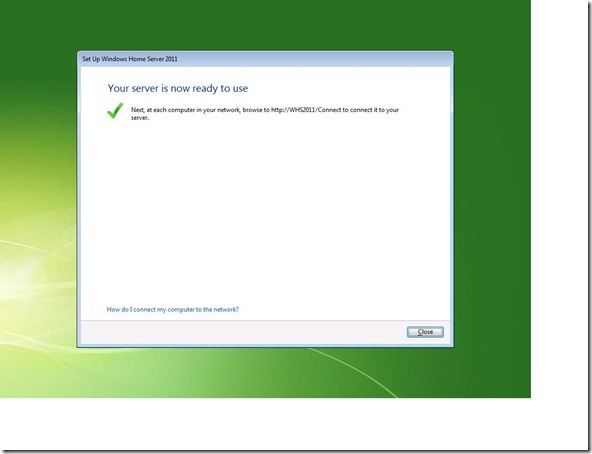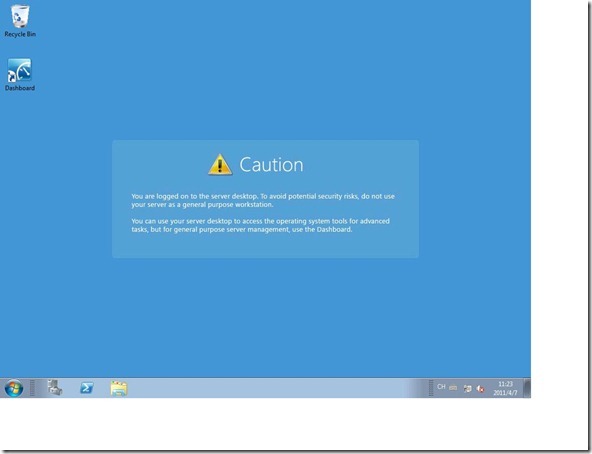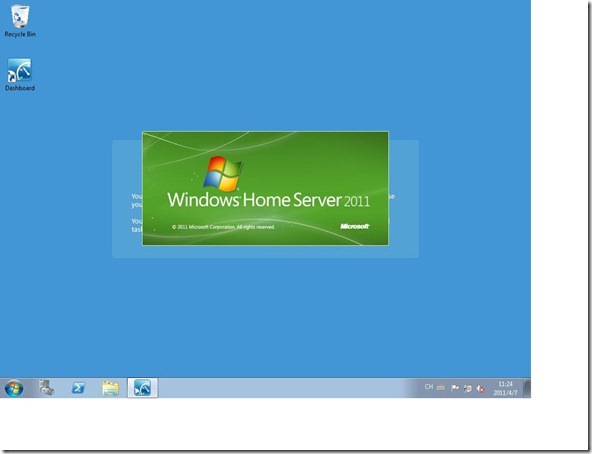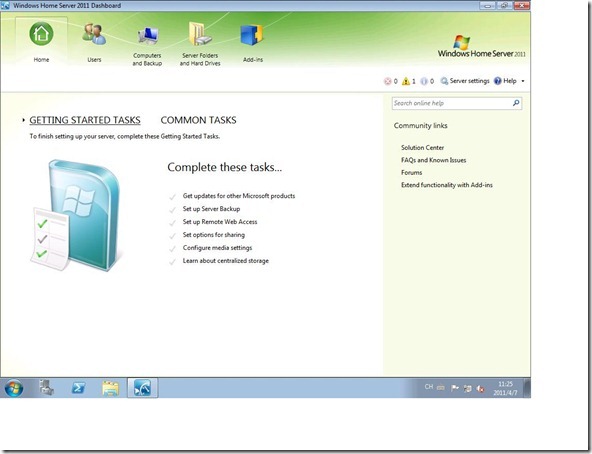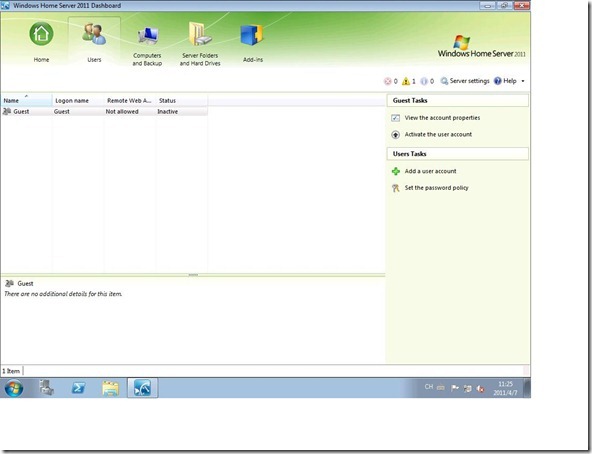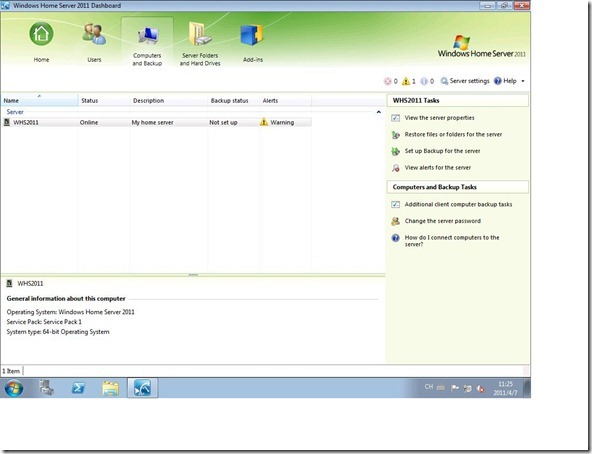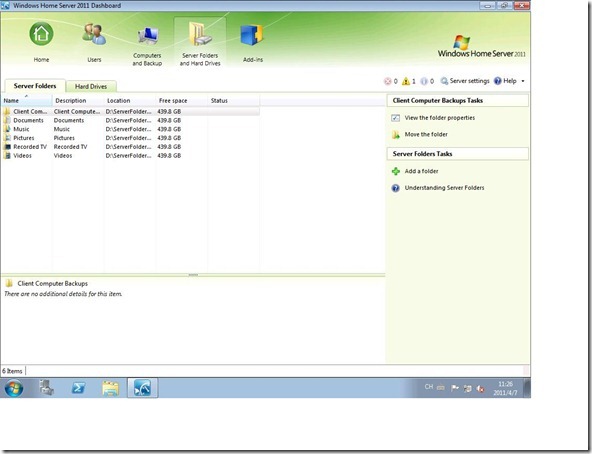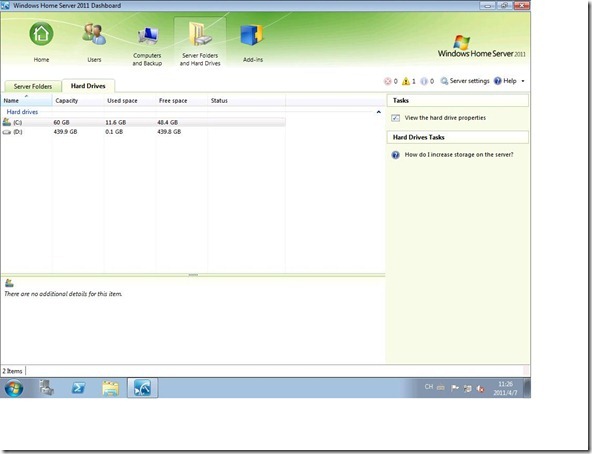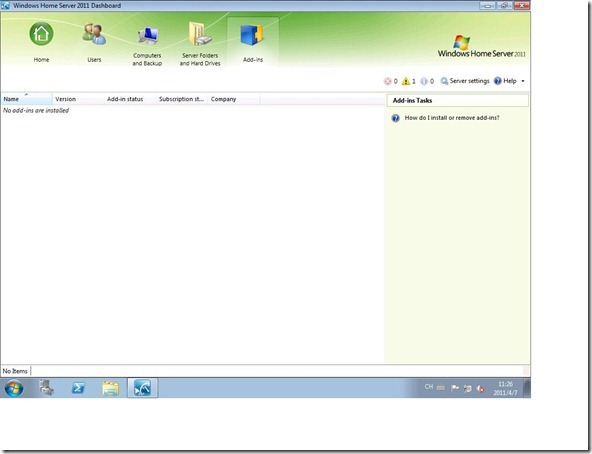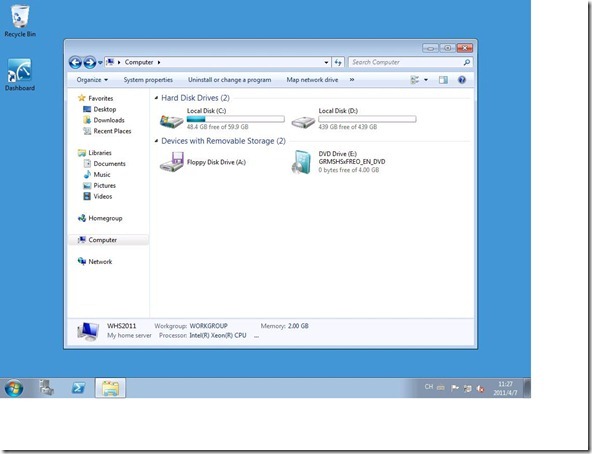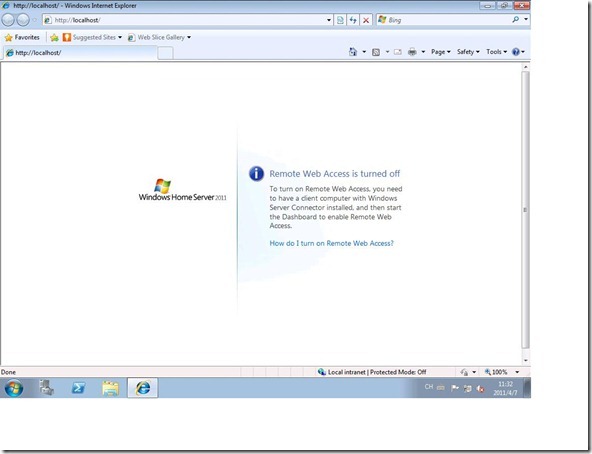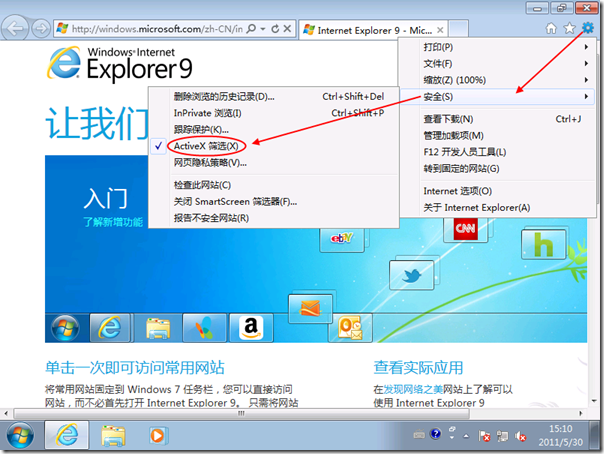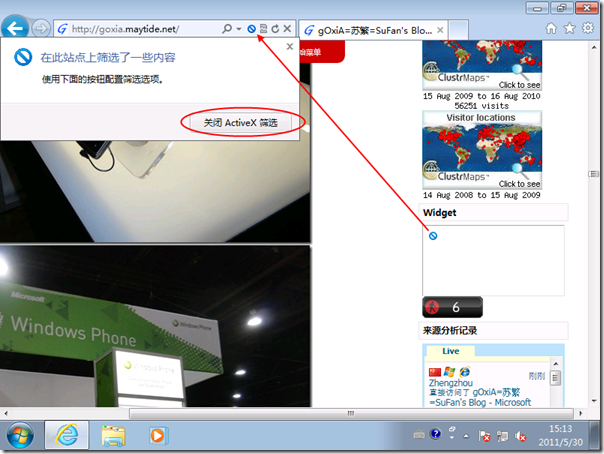[WHS] 微软发布 Windows Home Server 2011
微软发布 Windows Home Server 2011
微软于4月初正式发布了 Windows Home Server 的新一代版本 – Windows Home Server 2011,这是微软面向家庭用户推出的家庭服务器解决方案,旨在一个集中设备上存储和分类数据媒体,并为在家庭中使用的 PC 提供每日的备份,还能够轻松还原那些遗失的文件或是整个磁盘的文件。并且家庭用户可以在任何能够访问 Internet 的地点随意存取文件,并与其他亲友分享珍贵的相片或家庭影像文件,为此,微软提供了安全且人性化的免费域名。改进的存储和扩展功能,可使用户轻松地新增磁盘和扩展应用。
gOxiA 在 Windows Home Server 2011 发布后第一时间从微软订阅网站下载到了安装副本,在虚拟机中进行了简单的安装测试。Windows Home Server 2011 基于 Windows Server 2008 R2 开发,在安装过程上与传统的操作系统并为太大区别,我们能够从下面的截图中了解到整个安装的过程。
需要注意的是,Windows Home Server 2011 对硬件的最低要求有严格的限制。首先,处理器最小需要满足 1.3GHz,并支持 X64;内存最少需要 2G,最小 160GB 容量的硬盘。否则,在安装过程中会给出警告,并终止安装。
在 OOBE 阶段,初始设置与传统 Windows 界面向导基本保持一致。不再做详细复述,可参考下面的截图。
进入系统桌面后,整个界面与启用桌面体验的 Windows Server 2008 R2 基本相同,只是背景是一个警告提示。
打开 Windows Home server 2011 的控制台,呈现的是全新的管理界面。在这里我们可以对 Windows Home Server 执行基础设置,用户管理,计算机管理和备份,以及服务器目录和磁盘的管理。此外,在 Windows Home Server 2011 版本中依旧支持 Add-ins,这样我们可以对其进行功能扩展,比如利用内建的 Web 服务搭建一个论坛,或提供其他额外的服务应用。就整体的管理模块而言与上一版本无本质区别。
打开“Computer”,可以看到在之前的安装过程中安装向导自动创建了一个60GB的卷用于安装系统,而其余的空间用户存储数据。
为了安全起见,系统默认是禁止通过浏览器远程访问 Windows Home Server 2011 的,我们需要进行单独的配置。
作为微软新一代的家庭服务器,Windows Home Server 秉承了早期版本的管理理念,完善并增强了系统基础架构,改进了 UI 操作界面,作为一款 OEM 渠道的产品,我们期待见到更多基于 Windows Home Server 2011 的硬件产品!
[MDT] 微软发布 Microsoft Deployment Toolkit 2012 Beta 1
微软发布 Microsoft Deployment Toolkit 2012 Beta 1
今天收到了 Microsoft Connect 的邮件,告知 MDT 2012 Beta 测试项目开始了,这意味着我们已经可以下载到 MDT 2012 的首个 Beta 版本!
MDT 2012 Beta 1 提供了很多新的功能:
- 对 SCCM 2012 Beta 2 的支持,包括 new application model and user device affinity (UDA) 的支持。
- 改进了轻量级接触(Lite Touch)安装时的分区功能,支持 WAIK 首选分区设置。
- 支持 UEFI 计算机的 64位 Windows 的轻量级接触部署。
- 添加了新的 VHD Native Boot 任务模板,支持 Windows 7 或 Windows Server 2008 R2 的 VHD Native Boot 部署。
- 增加了对 Windows ThinPC 和 Windows POSReady 7 的支持。
- 改进了部分向导的外观界面。
- 继续支持 SCCM 2007 SP2 以及 MDT 2010 所支持的所有操作系统。
- 修复了很多已知的 Bug 并进行了其他小的改进。
MDT 2012 Beta 1 支持从 MDT 2010 Update 1、MDT 2010、MDT 2008 Update 1 上直接升级。虽然如此,但还是强烈建议在升级前对当前数据进行备份!
如果打算即可开始体验新版的 MDT 2012 Beta,可访问 Microsoft Connect 网站参与到 MDT 2012 Beta 项目中来。地址是:https://connect.microsoft.com/site14/Downloads/DownloadDetails.aspx?DownloadID=8689
[易宝典] IE9 怎样禁止网页加载 ActiveX 插件
IE9 怎样禁止网页加载 ActiveX 插件
ActiveX 插件是强大的浏览器插件,借助 ActiveX 能够使浏览 Web 内容时获得更加丰富的体验。由于 ActiveX 是一个开放的集成平台标准,所以许多 ActiveX 插件都是由第三方编写,微软并不能保证所有 ActiveX 插件的质量。特别是某一个 ActiveX 插件同时可以被使用到多个网站上,如大家常见的 Flash 插件,其他诸如此类的插件还有很多。那么这些插件所引发的浏览器性能、可靠性、安全性或隐私问题,就会尤为凸显!
现在,IE9 为广大用户提供了一个新的内置功能 - ActiveX 筛选!借助 ActiveX 筛选,将允许用户浏览任何网页时,而无需运行任何 ActiveX 插件。对于那些用户希望运行 ActiveX 插件的值得信赖的网站,用户只需批准其运行 ActiveX 插件即可!而那些未被批准的网站将无法运行 ActiveX 插件,并且浏览器也不会显示突出的通知,来提示用户安装或启动他们!
要启用 ActiveX 筛选,首先要点击 IE9 浏览器界面右上角工具菜单中的![]() 图标按钮,之后单击“安全”,随后单击“ActiveX 筛选”即可!
图标按钮,之后单击“安全”,随后单击“ActiveX 筛选”即可!
完成上面的简单操作步骤后,IE9 的 ActiveX 筛选功能就被启用了。接下来访问一个网站,会发现一些 ActiveX 插件,如 Flash 插件内容将无法显示,如果用户信赖此网站,那么可以单击 IE9 浏览器地址栏右边的![]() 图标按钮,选择“关闭 ActiveX 筛选”。那么当前网站的 ActiveX 插件即可被启用。
图标按钮,选择“关闭 ActiveX 筛选”。那么当前网站的 ActiveX 插件即可被启用。
IE9 的 ActiveX 筛选(IE9 ActiveX Filtering)功能无疑增强了 IE9 浏览器的安全性,使用户能够更加灵活,简便的控制那些不被信赖的包含 ActiveX 插件的网站。